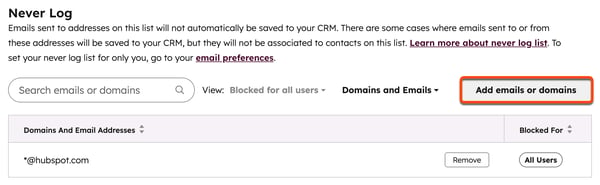- Base de conocimientos
- Cuenta y configuración
- Correo vinculado
- Excluir destinatarios del registro de correo electrónico de CRM
Excluir destinatarios del registro de correo electrónico de CRM
Última actualización: 24 de septiembre de 2025
Disponible con cualquiera de las siguientes suscripciones, a no ser que se indique de otro modo:
Para evitar que se registren los correos electrónicos enviados a destinatarios específicos, los superadministradores de su cuenta pueden añadir sus direcciones de correo electrónico a la lista No registrar nunca . Estos destinatarios serán bloqueados para todos los usuarios.
También puede excluir destinatarios del registro de CRM al enviar correos electrónicos desde Gmail o Outlook.
Comprender la lista Never Log
- Cuandose envía uncorreo electrónico desde un correo electrónico personal conectado, utilizando la extensión HubSpot Sales o el complemento, o desde una dirección de correo electrónico de equipo a destinatarios de la lista Nunca registro :
- No se creará un nuevo registro de contacto.
- La actividad de seguimiento del correo electrónico no se registrará en la cronología del contacto. Sin embargo, la actividad de seguimiento de correo electrónico de todos los destinatarios se seguirá registrando en su feed de actividades.
- El correo electrónico no se registrará en ningún registro asociado.
- Si envía un correo electrónico directamente desde el CRM a un contacto de la lista No registrar nunca , se seguirá enviando pero el correo electrónico no se registrará en el registro.
- Si un correo electrónico enviado a una dirección o dominio de la lista Nunca registrar , luego se registra en HubSpot utilizando la dirección CCO o la dirección de reenvío, sólo el registro de contacto se excluirá del registro.
- Si hay destinatarios en un correo electrónico que no están en la lista de registro Nunca, HubSpot seguirá registrando correos electrónicos en esos registros de contacto.
Nota: la lista No registrar nunca no se aplica a las cadenas de correo electrónico enviadas a o desde integraciones de terceros.
Gestione su lista personal de Never Log
Puedes agregar direcciones de correo electrónico y dominios a tu propia lista de nunca registraren tus preferencias de correo electrónico.
- En tu cuenta de HubSpot, haz clic en el icono de settings Configuración en la barra de navegación superior.
- En el menú de la barra lateral izquierda, dirígete a la opción General.
- En la parte superior, haga clic en la pestaña Correo electrónico .
- En la sección Nunca registrar, haz clic en Agregar correos electrónicos o dominios.
- En el cuadro de diálogo, escribe una o más direcciones de correo electrónico o dominios:
- Para nunca registrar correos electrónicos enviados a un destinatario específico, ingresa la dirección de correo como emailaddress@domain.com (por ejemplo, nombre@hubspot.com).
- Para nunca registrar correos electrónicos enviados a cualquier destinatario con un dominio específico, ingresa el dominio como *@dominio.com (por ejemplo, *@hubspot.com).
- Pulsa Guardar. Los mensajes de correo electrónico guardados en tu lista personal de Nunca registro se etiquetarán con la etiqueta Sólo yo.
- Para eliminar una dirección de correo electrónico o un dominio de la lista Nunca registrar, pasa el cursor sobre ella y haz clic en Eliminar.
Nota: los usuarios individuales solo pueden agregar hasta 500 direcciones de correo electrónico/dominios a su lista personal Nunca registrar.
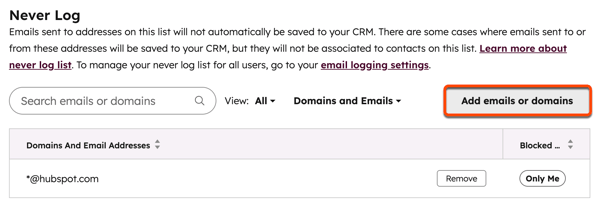
Administrar la lista de Nunca registrar de tu equipo
Se requieren permisos Se requieren permisos de Superadministrador para bloquear direcciones y dominios para todos los usuarios de la cuenta.
- En tu cuenta de HubSpot, haz clic en el icono de settings Configuración en la barra de navegación superior.
- En el menú de la barra lateral izquierda, navega a Objetos > Actividades.
- En la parte superior, haga clic en la pestaña Email Log & Track .
- En la sección Nunca registrar, haz clic en Agregar correos electrónicos o dominios.
- En el cuadro de diálogo, introduce una o más direcciones de correo electrónico o dominios:
- Para nunca registrar correos electrónicos enviados a un destinatario específico, ingresa la dirección de correo como emailaddress@domain.com (por ejemplo, nombre@hubspot.com).
-
- Para nunca registrar correos electrónicos enviados a cualquier destinatario con un dominio específico, ingresa el dominio como *@dominio.com (por ejemplo, *@hubspot.com).
6. Haz clic en Guardar. Los correos electrónicos guardados en la lista Nunca registro de tu equipo se etiquetarán con la etiqueta Todos los usuarios.
7. Para eliminar una dirección de correo electrónico o un dominio de la lista Nunca registrar, pasa el cursor sobre ella y haz clic en Eliminar.
Nota: hasta 500 direcciones de correo electrónico/dominios se pueden bloquear para todos los usuarios en una cuenta.